Шаг 1: Создание базы данных в панели Hestia
Сначала необходимо создать саму базу данных (БД) и пользователя для нее на хостинге.
-
Войдите в панель управления. Используйте логин и пароль, представленные в биллинге.
-
Перейдите в раздел DB. Найдите в верхнем меню пункт
DB(Базы данных) и нажмите на него. -
Нажмите кнопку "Добавить БД" (
Add Database). -
Заполните форму:
-
База данных (Database): Придумайте и введите название для вашей базы данных.
-
Пользователь (User): Введите имя пользователя для этой базы.
-
Пароль (Password): Создайте надежный пароль. Вы можете использовать встроенный генератор паролей, нажав на зеленую иконку.
-
Важно: Панель Hestia автоматически добавит к названию базы и имени пользователя префикс, соответствующий вашему логину в системе (например,
myuser_dbnameиmyuser_dbuser). Полные имена с префиксом будут использоваться для подключения.
-
-
Сохраните данные. После заполнения всех полей нажмите кнопку Save (Сохранить). Панель сообщит об успешном создании базы данных.
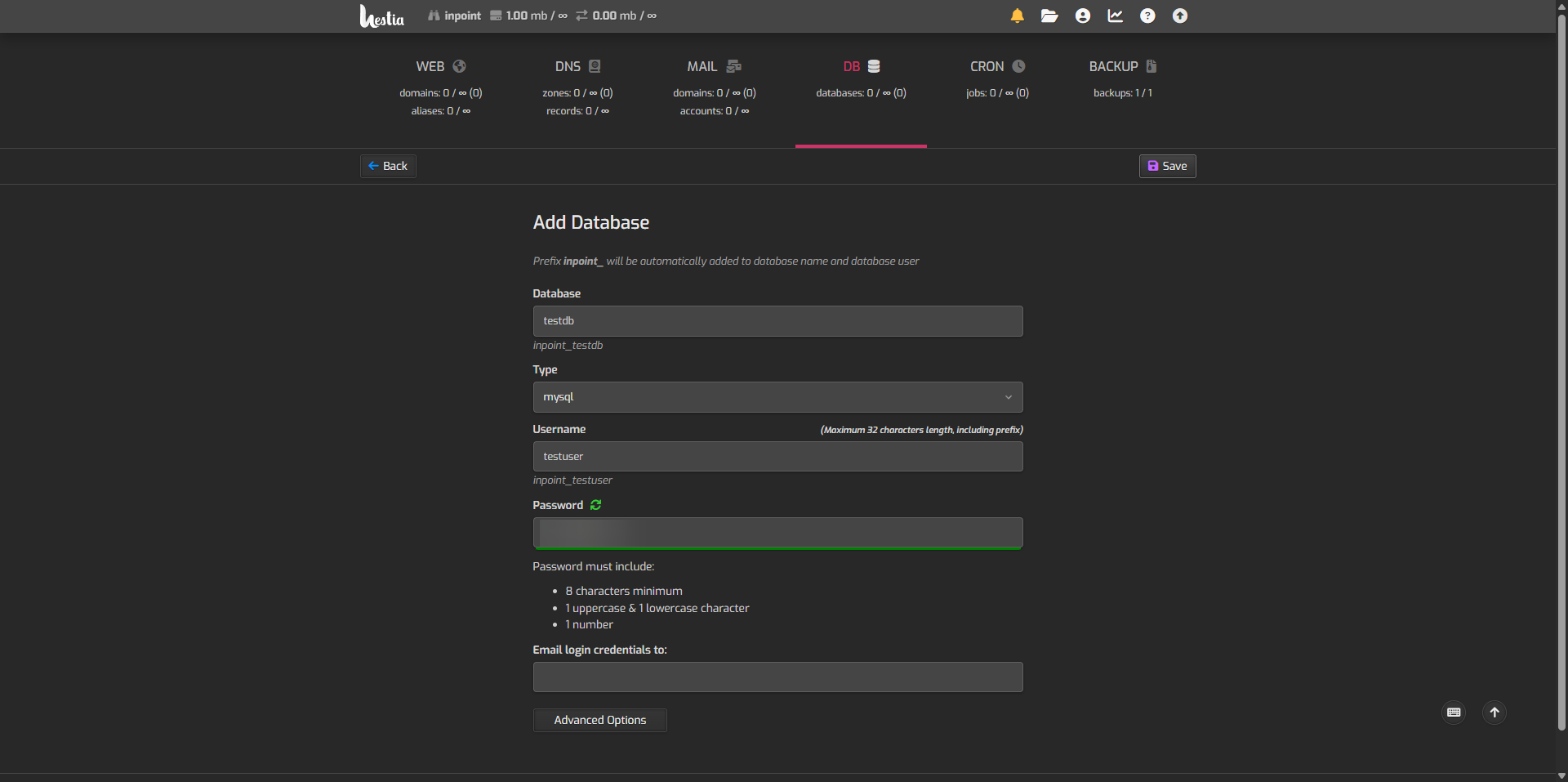
Обязательно сохраните полное имя базы данных, имя пользователя и пароль. Эти данные понадобятся вам для подключения сайта к БД и для удаленного доступа.
Шаг 2: Подключение к базе данных извне (на примере HeidiSQL)
После создания базы данных вы можете управлять ей удаленно с помощью специальной программы - клиента баз данных. В этом руководстве мы используем популярный и бесплатный клиент HeidiSQL.
-
Установите HeidiSQL. Если у вас еще нет этой программы, скачайте ее с официального сайта и установите на свой компьютер.
-
Запустите HeidiSQL и в окне "Менеджер сеансов" нажмите кнопку "Создать" для нового подключения.
-
Заполните данные для подключения на вкладке "Настройки":
-
Тип сети: Выберите
MariaDB or MySQL (TCP/IP). -
Hostname / IP: Укажите IP-адрес вашего сервера или доменное имя, которое предоставил хостинг-провайдер для подключения к БД.
-
Пользователь: Введите полное имя пользователя базы данных, которое вы создали в Hestia (включая префикс, например,
myuser_dbuser). -
Пароль: Введите пароль от этого пользователя.
-
Порт: Укажите порт
3306— это стандартный порт для MySQL/MariaDB. -
Базы данных: Вы можете оставить это поле пустым, чтобы увидеть все доступные вам базы, или указать конкретное имя БД (с префиксом) для прямого подключения.
-
-
Подключитесь к серверу. Нажмите кнопку "Открыть".
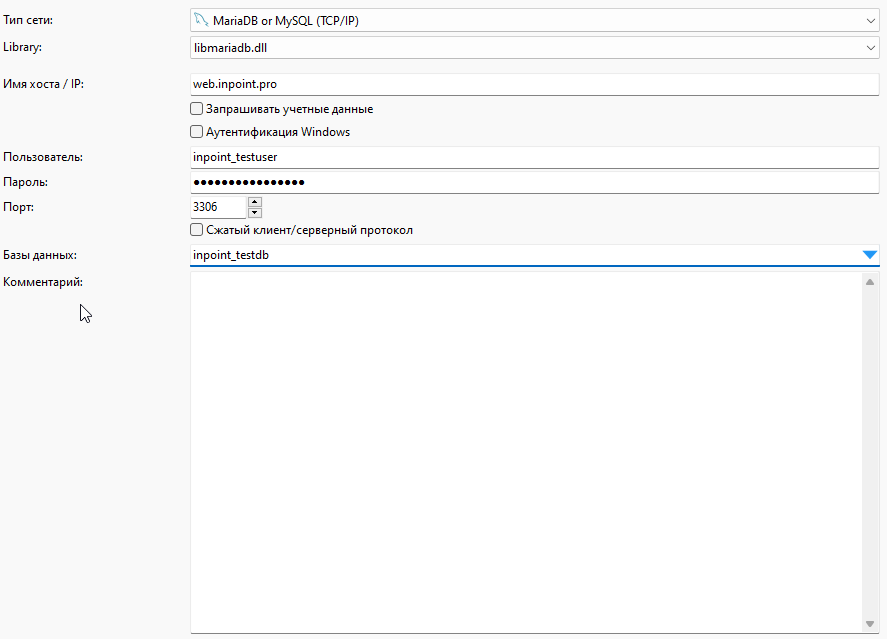
Если все данные введены верно, HeidiSQL подключится к серверу, и в левой части окна вы увидите вашу базу данных. Теперь вы можете управлять ее структурой, таблицами и данными.